이번 포스팅에서는 올림/반올림/내림값 구하는 함수 에 필요한 ROUND/ROUNDUP/ROUNDDOWN에 대해 설명하겠습니다.
회사에서 급여, 원가, 단가 등에서 소수점 자릿수를 사용합니다. 그리고 이를 일반적으로 올리거나, 반올림하거나, 내려서 정수로 만들어 사용하고 있습니다. 사용방법 역시 어렵지 않으니 한번 익혀두시면 여러 방면에 편하게 사용하실 수 있습니다.
올림/반올림/내림값 구하는 함수 _소수점 자리수 표시하기
워크시트 화면에는 숫자의 소수점은 보이지 않지만 실제 값은 소수점을 포함되어 있습니다.
이를 표시하려면 [홈] - [표시형식]에서 자릿수 늘림이나 줄임을 클릭하거나, 셀 서식에서 변경할 수 있습니다. 아래는 셀 서식을 활용한 변경 방법입니다.
1. 소수점을 표시하려는 셀을 선택합니다.
2. 선택 후 셀 서식(Ctrl + 1) 기능을 열고 '표시 형식'에서 '범주'를 숫자로, 소수 자릿수를 원하는 만큼 표시해 줍니다.
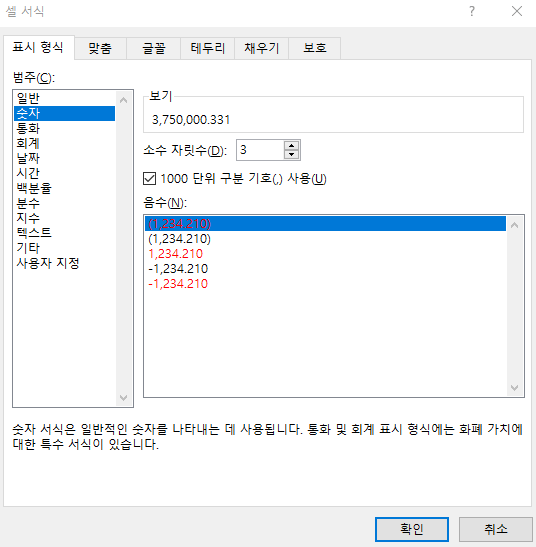
올림/반올림/내림값 구하는 함수 _ROUND함수
지정한 자릿수까지 반올림합니다.
=ROUND(숫자, 자릿수)
1. 소수점 한자리에서 반올림하기

- D2셀에 '=ROUND(C2,1)'을 입력합니다.
- 소수점 두 번째 자리에서 반올림을 하여 소수점 첫 번째까지 표시됩니다. C3셀의 소수점 두 번째 자리의 수가 '5'이기에 결과값은 반올림 하여 '4'로 표시되었습니다.
2. 백의 자리에서 반올림하기
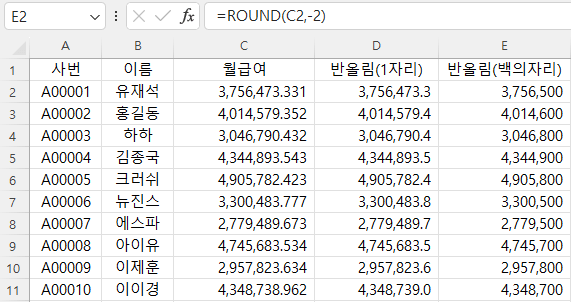
- E2셀에 'ROUND(C2,-2)'을 입력합니다.
- 백의 자리에서 반올림하기 위해서는 두 번째 인수의 값을 '-2'로 지정해야 합니다. C2셀의 십의 자리 수가 7이기에 반올림되어 백의 자리가 '5'로 표시되었습니다.

올림/반올림/내림값 구하는 함수 _ROUNDUP함수
지정한 자릿수까지 올림 합니다.
=ROUNDUP(숫자, 자릿수)
일의 자리를 올림 하여 십의 자리까지 값을 구해보겠습니다.
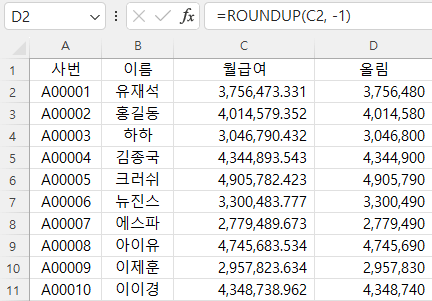
- D2셀에 '=ROUNDUP(C2,-1)'을 입력합니다.
- 일의 자리 숫자(3, 9, 0)에 관계없이 무조건 올림하여 십의 자리 숫자가 1씩 증가하였습니다.
올림/반올림/내림값 구하는 함수 _ROUNDDOWN함수
지정한 자릿수까지 내림합니다.
=ROUNDDOWN(숫자, 자릿수)
천의 자리를 내림하여 만의 자리까지 값을 구해보겠습니다.
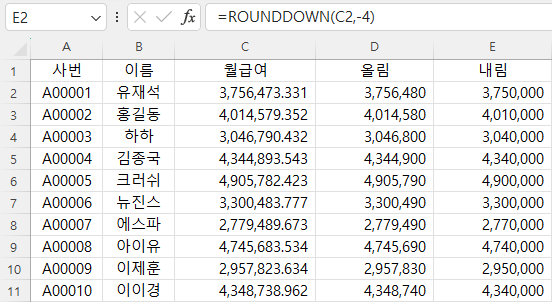
- E2셀에 '=ROUNDDOWN(C2, -4)'을 입력합니다.
- 천의 자리 숫자(6, 4, 0)에 관계없이 무조건 내림하여 만의 자리 숫자는 변화가 없습니다.
이상 올림/반올림/내림값 구하는 함수 에 대해 설명하였습니다.
함수 자체의 사용법은 쉬우나 두 번째 인수의 값을 설정할 때 몇 번째 자리를 올리고, 내릴 것인지 헷갈릴 수 있기에 주의하시기 바랍니다.
감사합니다.
'엑셀 > 엑셀 함수' 카테고리의 다른 글
| 조건에 따른 최대값 최소값 구하는 함수 (0) | 2023.11.30 |
|---|---|
| 랜덤 숫자 추출 함수 (1) | 2023.11.27 |
| 엑셀 소수점 관련 함수 사용방법 (0) | 2023.11.22 |
| N배수로 반올림/올림/내림하는 함수 (1) | 2023.11.20 |
| VLOOKUP보다 사용하기 편한 XLOOKUP 함수 (1) | 2023.11.14 |
| N개월 이전/이후 날짜 구하기_EDATE / EOMONTH 함수 (1) | 2023.11.13 |
| 근무일 계산 함수 NETWORKDAYS / NETWORKDAYS.INTL (1) | 2023.11.09 |
| 날짜에서 분기/요일 추출하는 방법_CHOOSE / WEEKDAY (0) | 2023.10.06 |




댓글